V tem vadniku vam bom pokazal, kako profesionalno oblikovati besedilo v programu PowerPoint. Očarljivo oblikovanje je ključnega pomena za dodajanje jasnosti in estetike vašim predstavitvam. Naučili se boste, kako strategično uporabljati naslove, naštevanja in razmike. To znanje vam bo pomagalo bolje strukturirati vsebino in jo privlačno predstaviti. Začnimo takoj!
Najpomembnejši spoznanji
- Z usmerjenim oblikovanjem besedilo postane bolj očarljivo in berljivo.
- Pomembna orodja za oblikovanje v PowerPointu so oštevilčevanje, naštevalni znaki in uporaba slik ali ikon.
- Čist postavitev poveča preglednost in strokovnost predstavitve.
Korak-po-korak navodila
Najprej si prenesite predlogo za predstavitev in jo odprite v programu PowerPoint. Lahko vadite z mano ali sami sledite korakom.
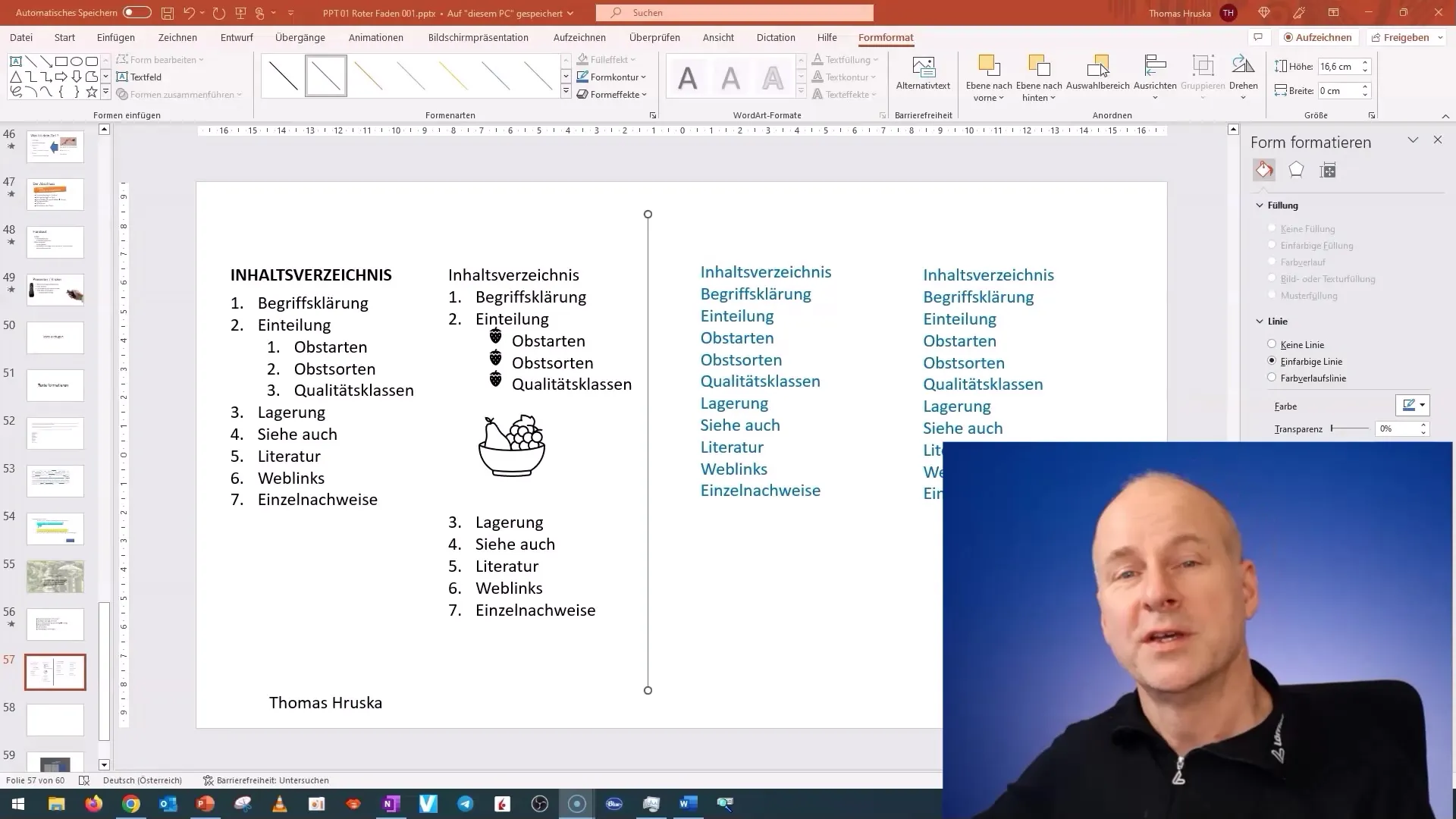
Zdaj bomo začeli s pomembno osnovo oblikovanja: naslovi in naštevanja. Pojdi v urejanje besedila na diapozitivih in začni z kratkim pregledom teme "Sadje".
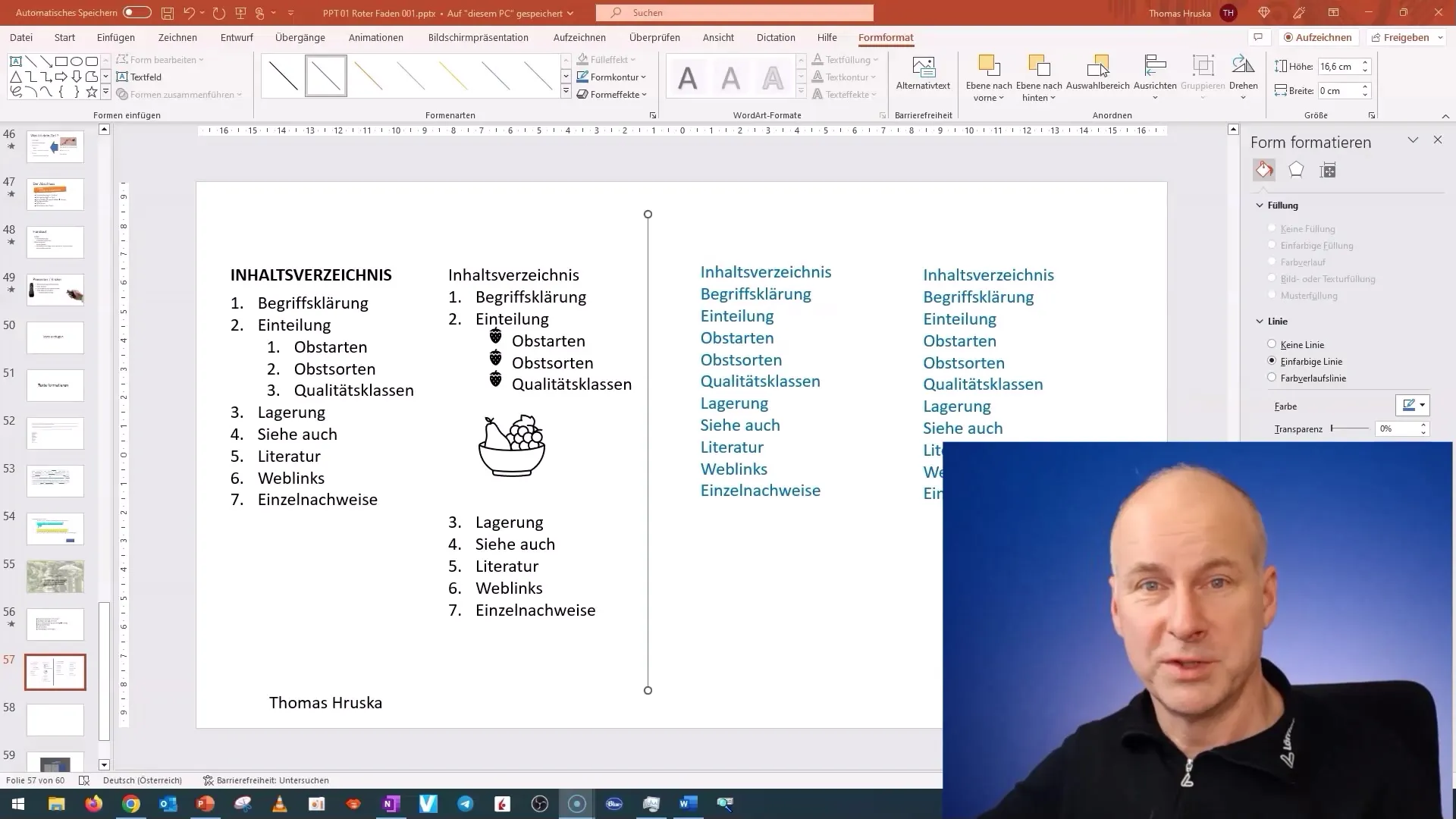
Najprej oštevilči točke na seznamu. To narediš tako, da greš v menijsko vrstico "Oštevilčenje" in izbereš prvo možnost. To bo tvojemu seznamu dalo jasno strukturo.
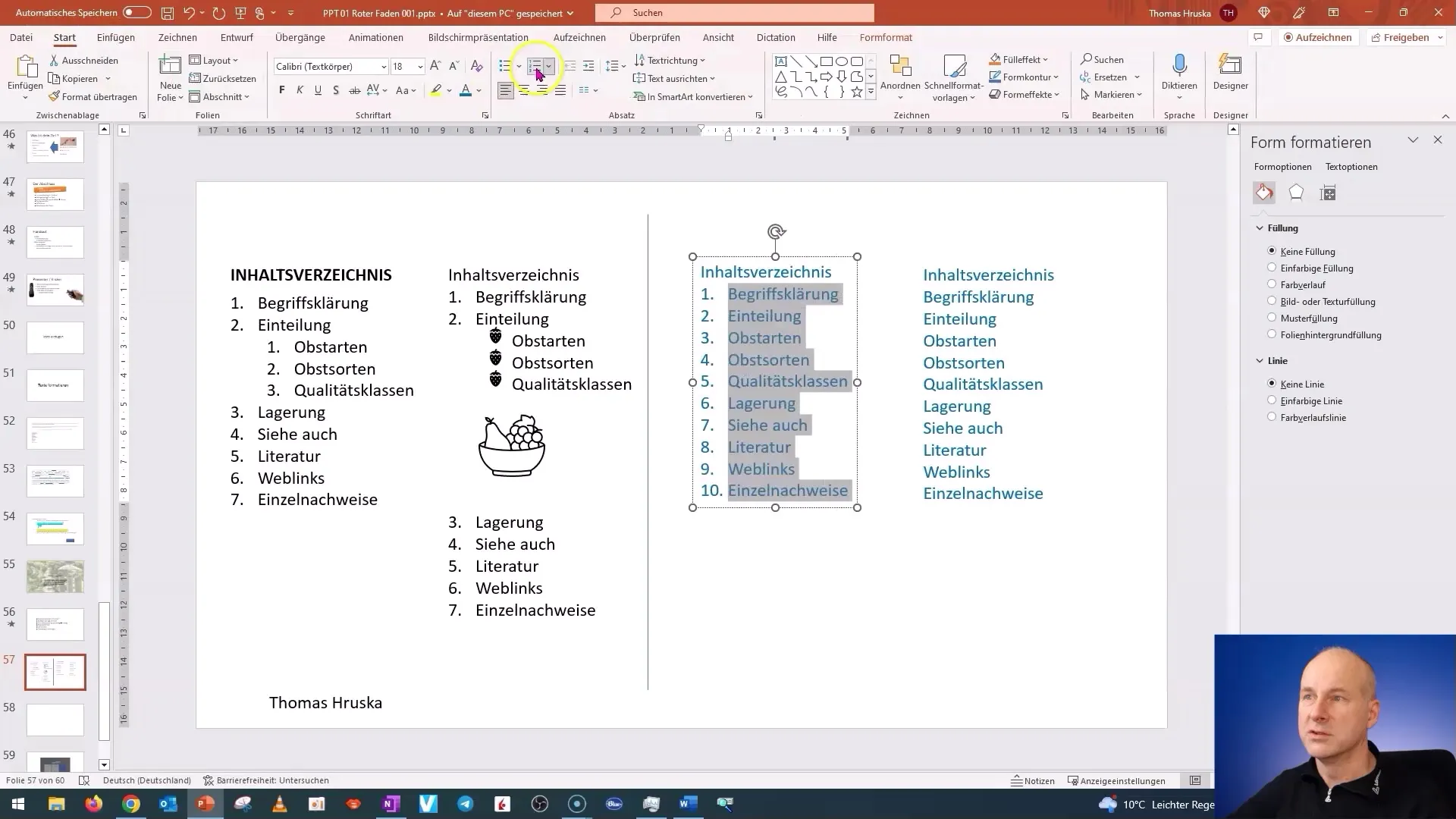
Zelo uporaben trik, ki bi ti ga rad pokazal, je zamik besedila. Označi prve tri vrstice na seznamu in pritisni tabulator. S tem se te točke premaknejo na naslednjo raven in tvorijo podseznam.
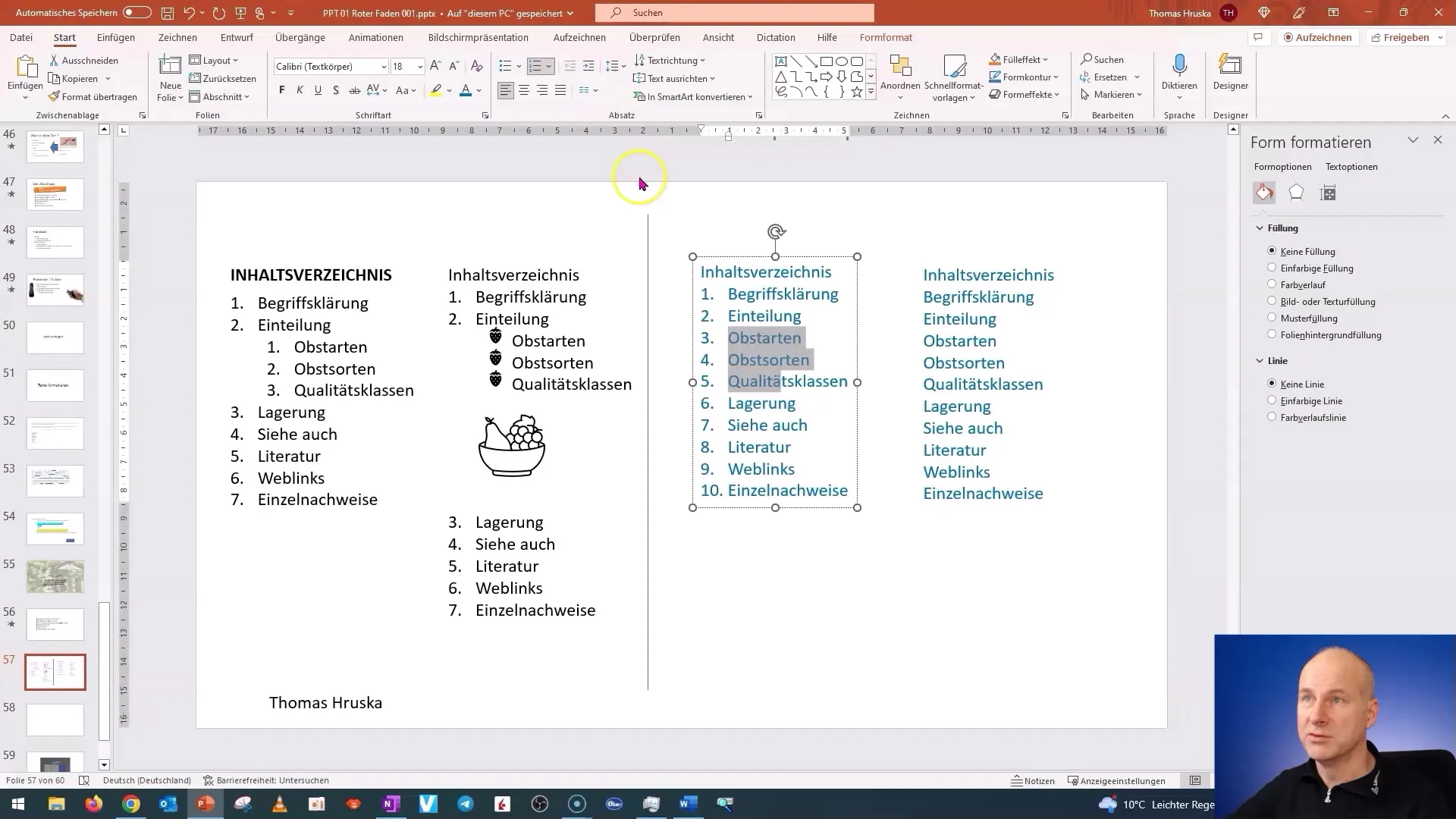
Za ustvarjanje več prostora med odstavki pojdi na možnosti odstavka in nastavi razmik. Pazljivo nastavi razmike po svojem okusu, da dosežeš čisto postavitev.
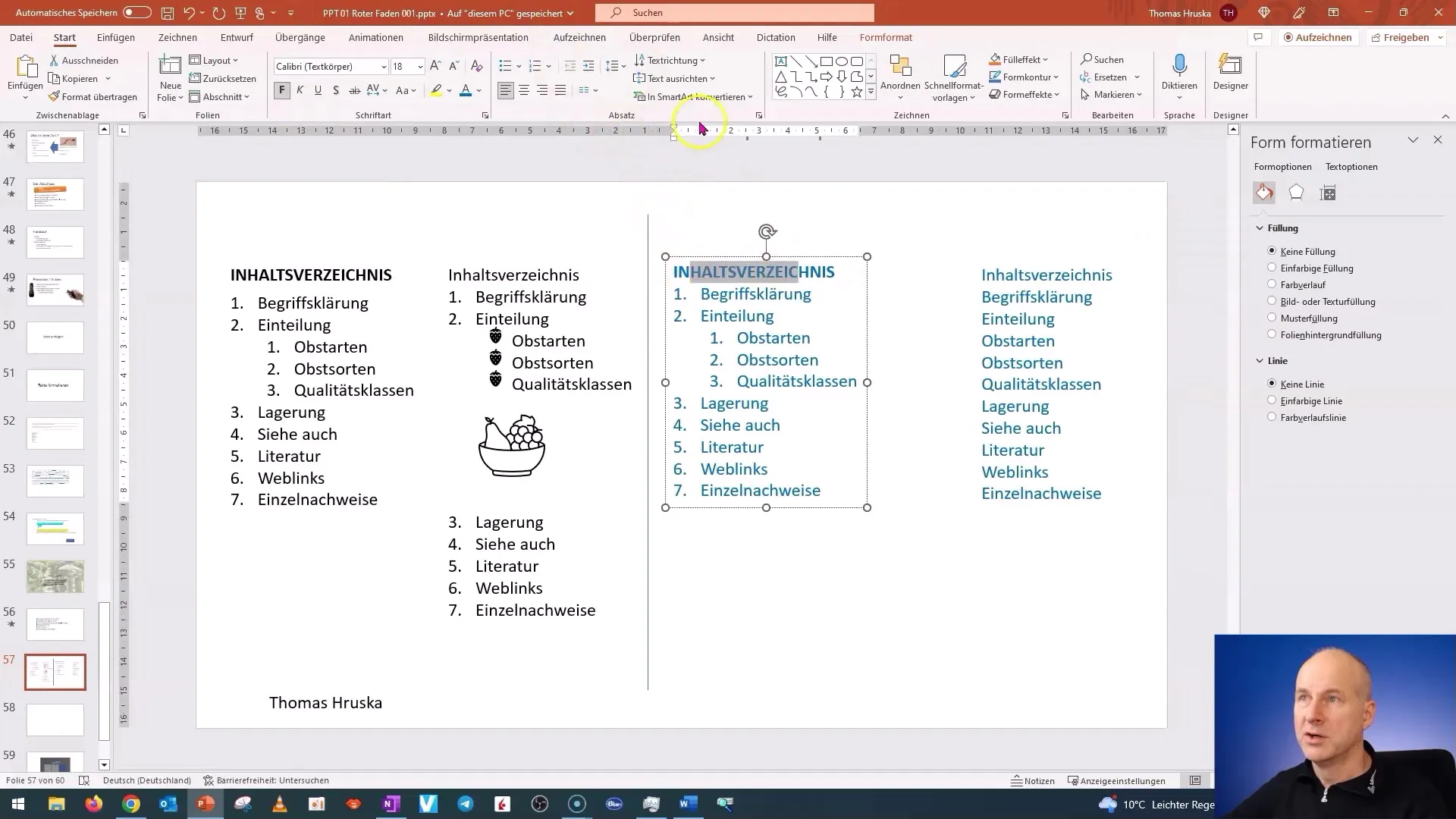
Zdaj bomo oblikovali kazalo vsebine. Označi naslov in izberi možnost "Krepko", da poudariš naslov. Naslovi naj vedno izstopajo, da pritegnejo pozornost.
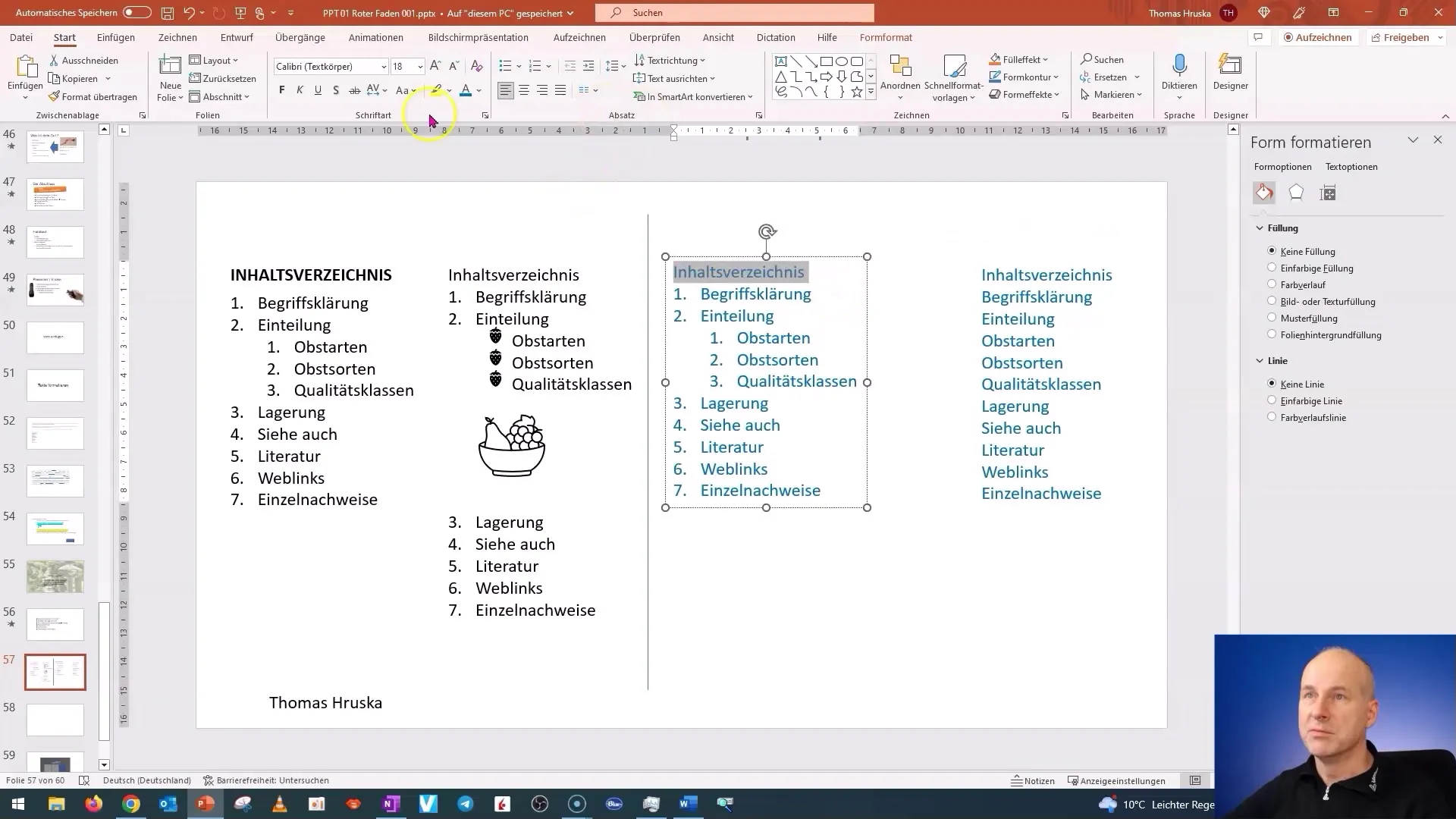
Nadaljevanju razširi postavitev s povečanjem razmikov med odstavki in naštevanji. Poskrbi, da je videz urejen.
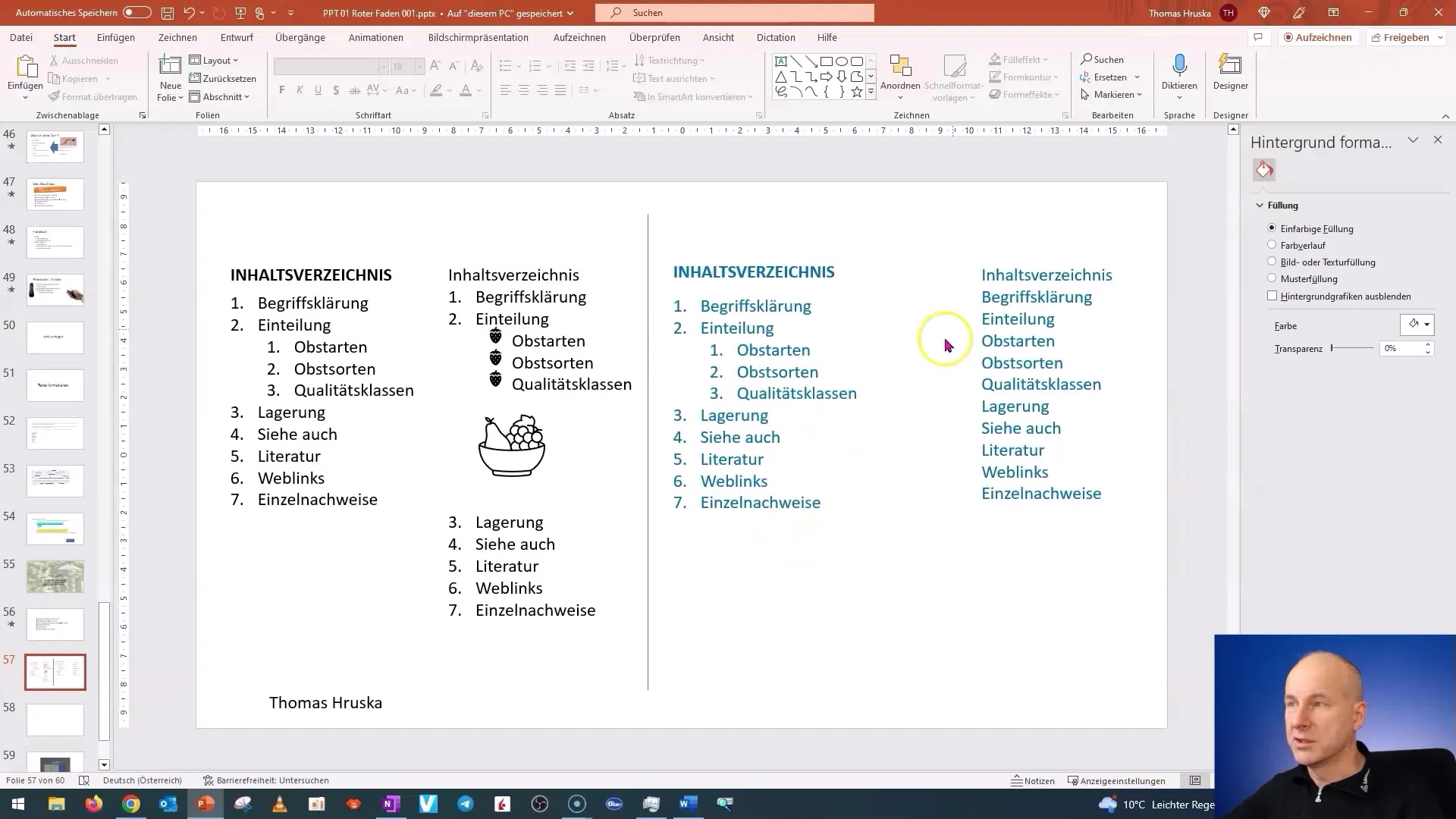
V naslednjem koraku bomo vstavili sliko v predstavitev. Pojdi na "Vstavi", poišči sliko prek "Piktogramov" ali neposredno prek poti do datoteke in izberi privlačno sliko.
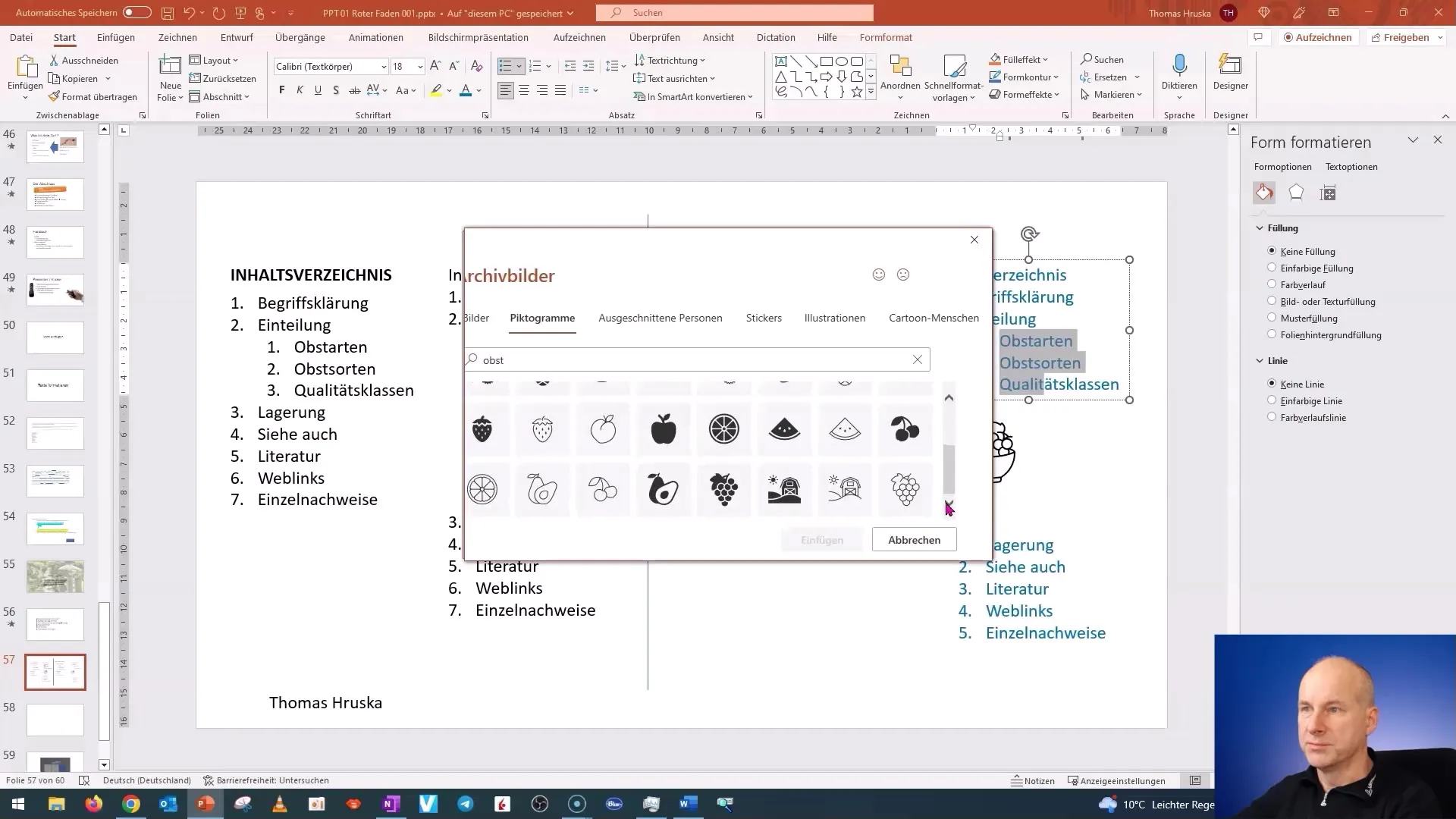
Za dodatno optimizacijo postavitve lahko omejiš sliko, da se prilega v diapozitiv. Priporočam, da prilagodiš velikost slike. Izberi sliko in jo povečaj na približno 170%.
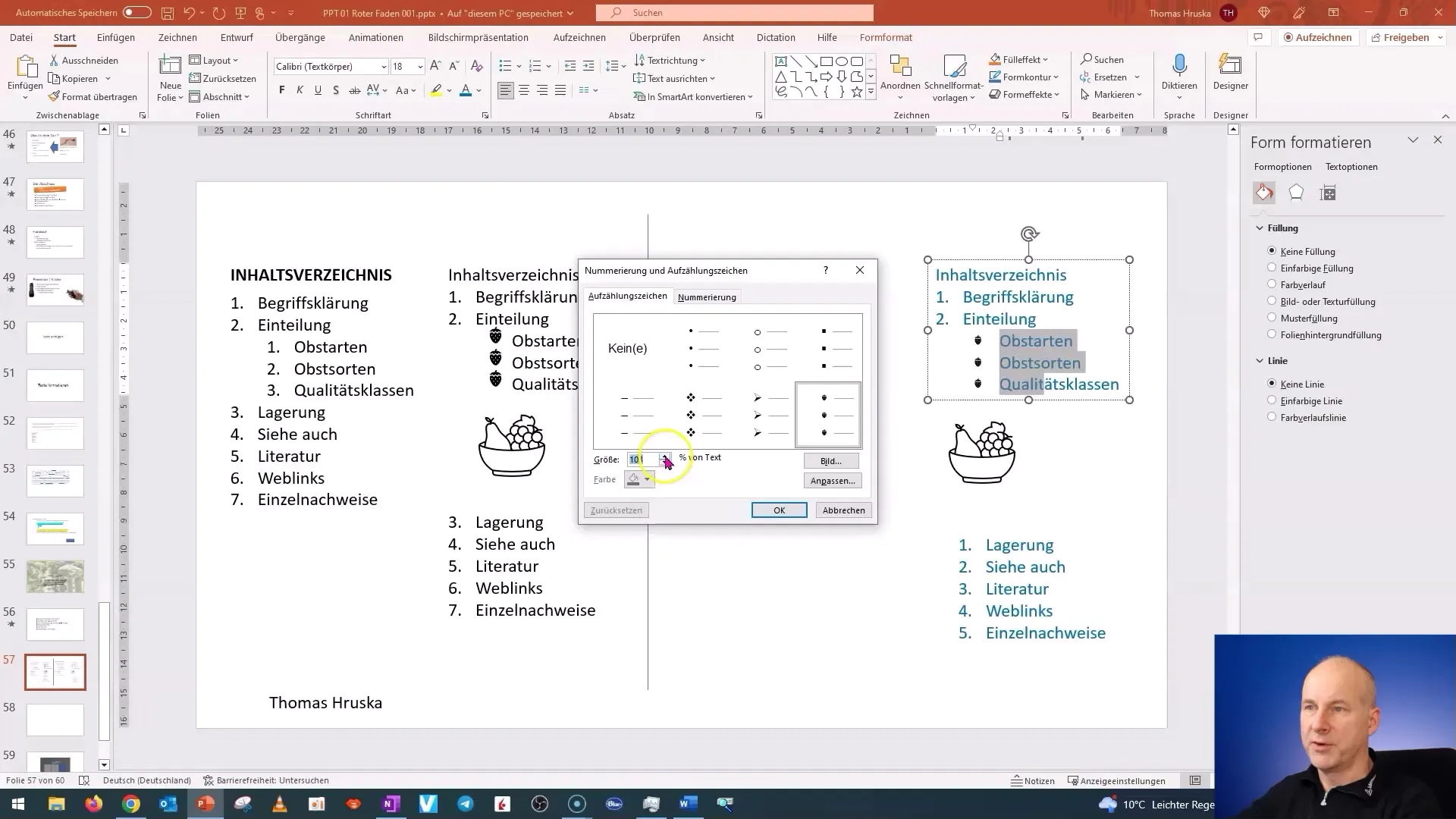
Da strukturiraš naslove in točke, se ponovno odpravi v nastavitve oblikovanja. Izberi možnosti "Poravnaj" in "Poravnaj levo", da še bolj pregledno postaviš seznam.
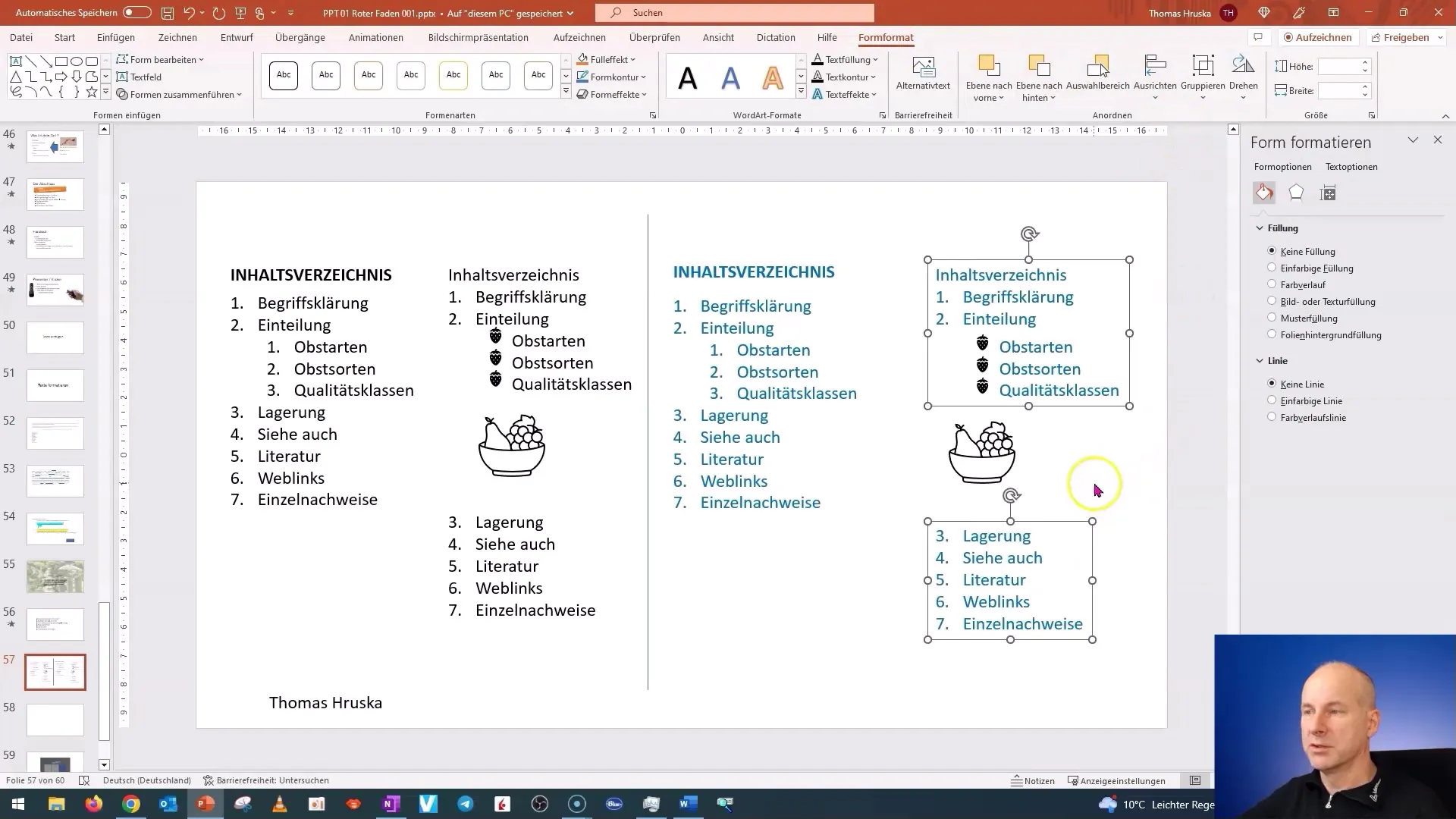
Na koncu lahko seznam po potrebi še malo prilagodiš, tako da ga pomakneš navzgor ali navzdol. Pri tem drži tipko Shift, da enakomerno ohraniš razmike.
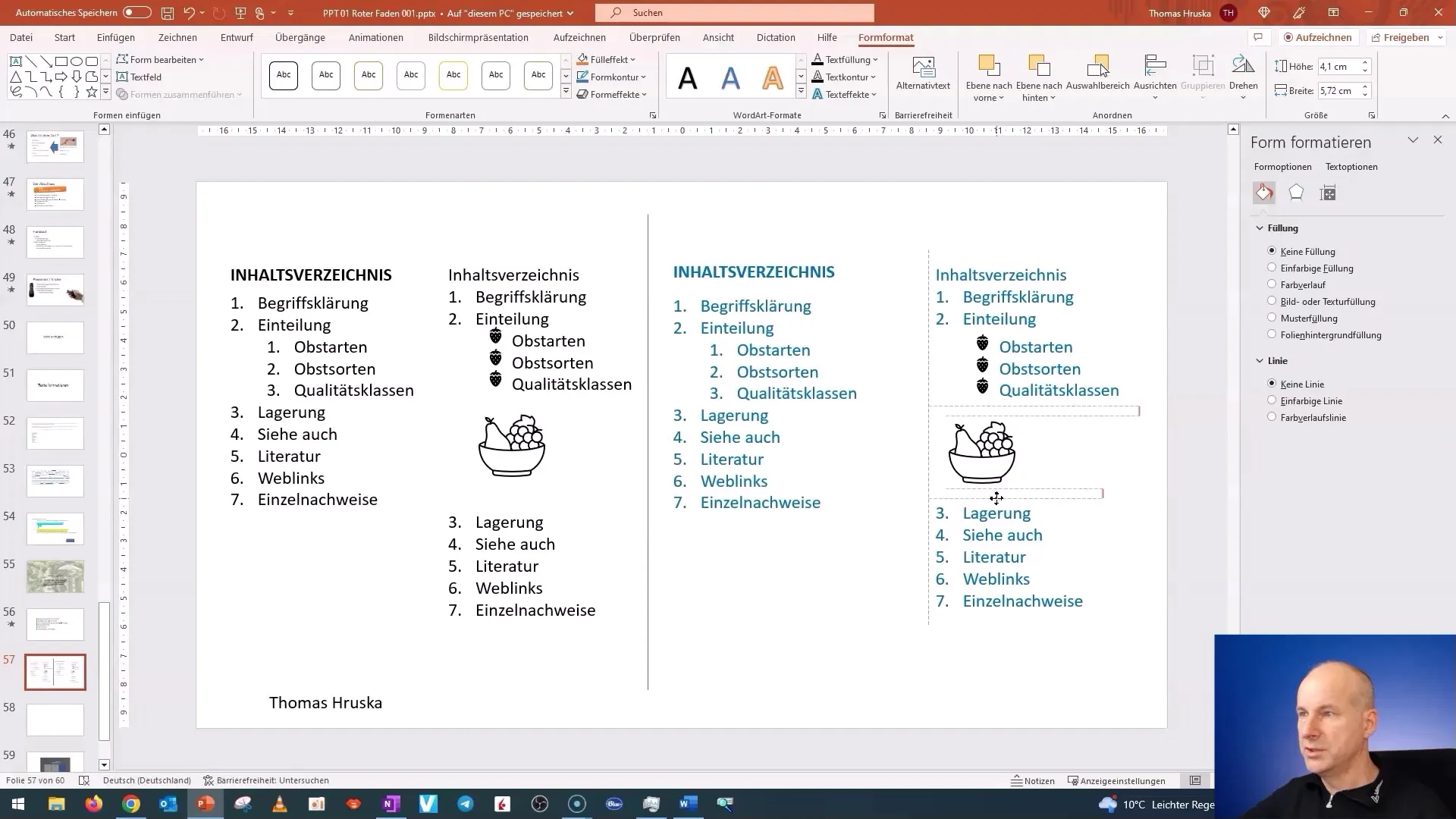
Poglej celotno diapozitiv. Videli boste, kako veliko bolj preprosto in privlačno izgleda besedilo sedaj. Vzemite si čas, da vadite te korake - vredno bo!
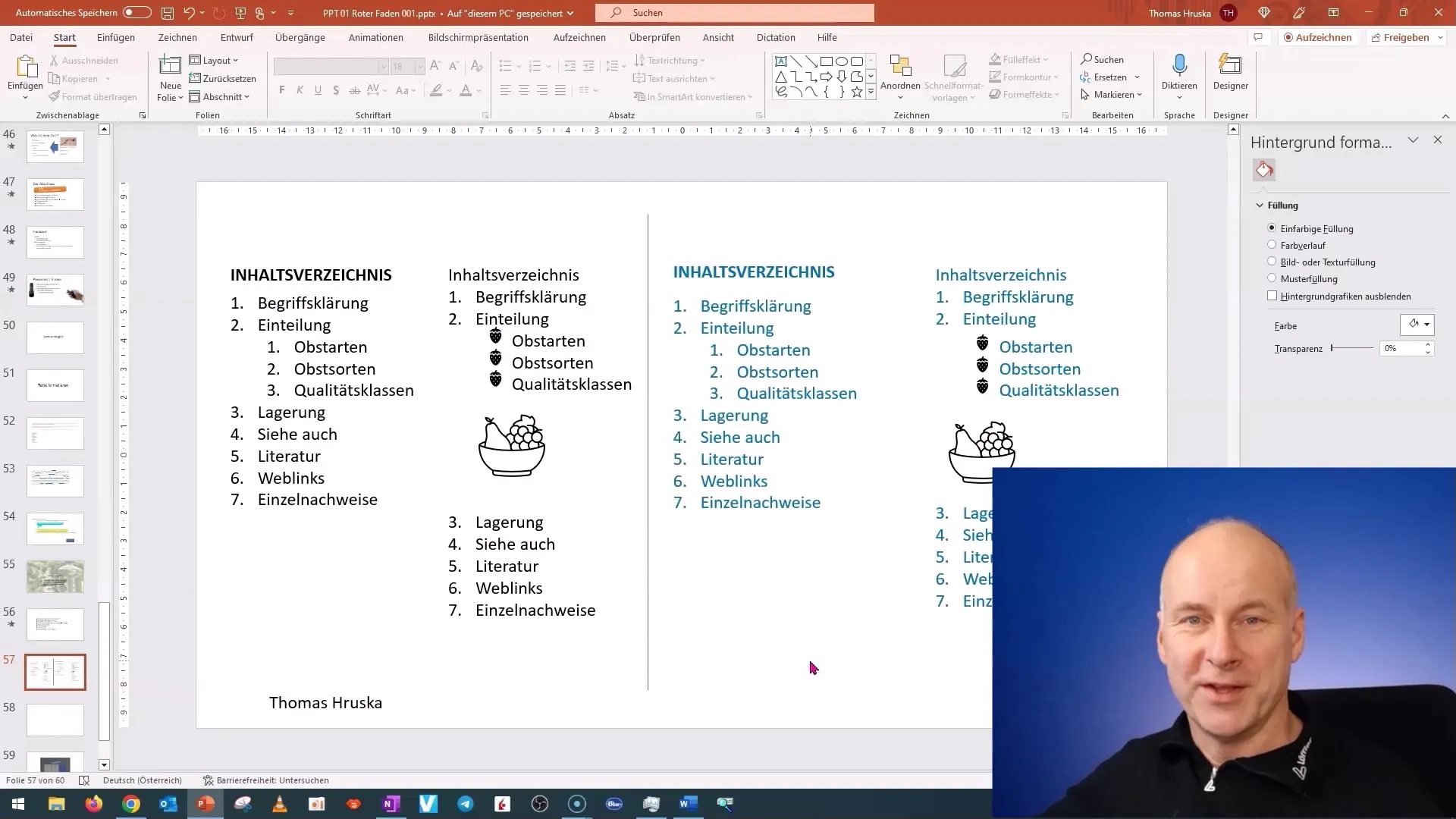
Veselim se, da te bom videl na naslednji enoti, kjer bomo nadaljevali delo z besedilnimi polji.
Povzetek
V tej vadnici si se naučil, kako oblikovati besedilo v PowerPointu, da ustvarite profesionalno predstavitev. Spoznal si osnove oštevilčevanja, zamika, oblikovanja odstavkov in obdelave slik. Te spretnosti ti bodo pomagale ustvariti bolj privlačne predstavitve v prihodnosti.
Pogosto zastavljena vprašanja
Kako zamaknem besedilo v PowerPointu?Označite želeno besedilo in pritisnite tipko Tab.
Kako oblikujem besedilo krepko?Označite besedilo in kliknite na ikono "Krepko" v menijski vrstici.
Ali lahko prilagodim svoje oštevilčenje?Da, lahko izberete različne oštevilčevalne znake in spremenite njihovo velikost.
Kako vstavim slike v svojo predstavitev?Pojdite na "Vstavi" in izberite možnost "Slike" ali "Piktogrami".
Kako spremenim velikost svojih slik?Kliknite na sliko in povlecite vogale, da spremenite velikost.


